Cách ghi lại cuộc gọi video Omegle trên máy tính
Omegle đã là một dịch vụ trò chuyện ẩn danh trực tuyến phổ biến, nơi bạn có thể trò chuyện với những người lạ. Nó ghép nối bạn với trò chuyện 1-1 ẩn danh với những người lạ qua tin nhắn hoặc webcam. Điều gì xảy ra nếu bạn muốn ghi lại cuộc trò chuyện video thú vị của Omegle? Máy ghi âm cuộc gọi video Omegle sẽ đáp ứng nhu cầu của bạn. Trong bài viết này, chúng tôi sẽ cung cấp cho bạn công cụ quay video Omegle tốt nhất và bạn có thể bắt đầu quay Omegle trực tuyến hoặc ngoại tuyến.
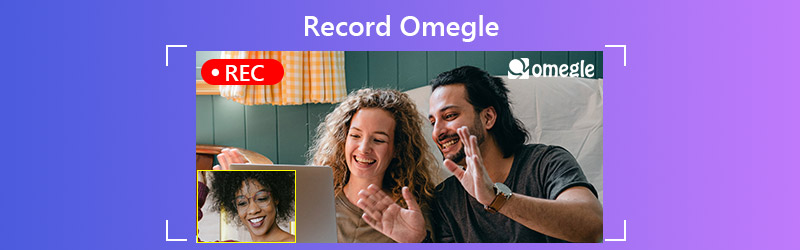
NỘI DUNG TRANG
Phần 1. Cách tốt nhất để ghi lại cuộc gọi video của Omegle
Nếu bạn muốn ghi lại cuộc gọi video Omegle trên máy tính của mình, thì đừng bao giờ bỏ qua trình ghi cuộc gọi video mạnh mẽ - Vidmore Screen Recorder. Nó giúp cho việc quay phim màn hình trở nên dễ dàng và thuận tiện. Bạn có thể chụp bất kỳ phần nào của màn hình trên Windows PC hoặc Mac. Máy ghi âm này cho phép bạn ghi video trực tuyến, video webcam, âm thanh trực tuyến, cũng như cuộc gọi video Omegle một cách dễ dàng.
- Ghi lại cuộc gọi video HD Omegle với âm thanh từ hệ thống và micrô.
- Thêm văn bản, mũi tên và hình dạng để quay video Omegle trong thời gian thực.
- Lưu ghi âm cuộc gọi video Omegle ở định dạng MP4, MOV, MKV, WMV, v.v.
- Khả dụng trên Windows 10 / 8.1 / 8/7 và Mac OS X 10.10 trở lên.

Bước 1. Chạy Vidmore Screen Recorder trên máy tính của bạn. Chọn Máy ghi hình trong giao diện chính.

Bước 2. Lựa chọn Tập quán để vẽ vùng ghi thích hợp cho vừa với cửa sổ cuộc gọi điện video Omegle của bạn. Bật cả hai Hệ thống âm thanh và Cái mic cờ rô tùy chọn để ghi lại âm thanh máy tính và giọng nói của riêng bạn.

Bước 3. Bạn có thể nhấp vào biểu tượng bánh răng để điều chỉnh cài đặt ghi âm. Sau đó nhấp vào GHI để bắt đầu ghi cuộc gọi điện video Omegle.
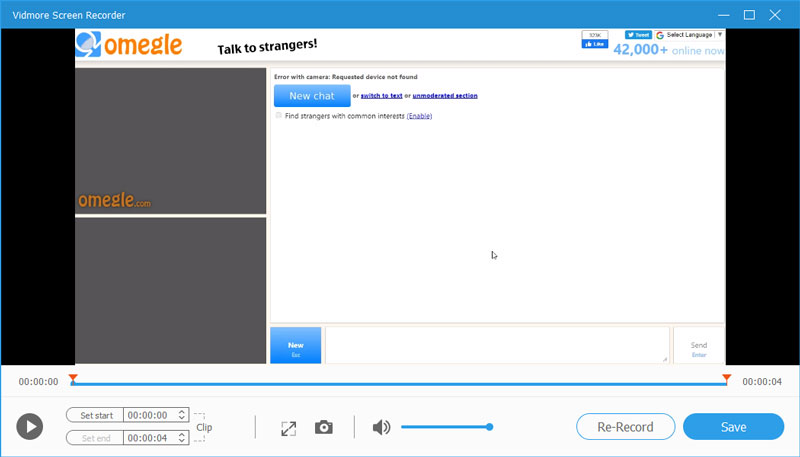
Phần 2. Làm thế nào để quay video Omegle trực tuyến
Để quay video Omegle, bạn cũng có thể thử một số công cụ ghi trực tuyến. Vidmore Trình ghi màn hình trực tuyến miễn phí là một công cụ ghi màn hình dễ sử dụng để ghi lại mọi cuộc họp trực tuyến và hội nghị video với chất lượng cao. Bạn có thể quay video Omegle trên bất kỳ trình duyệt nào như Chrome hoặc Firefox.
Bước 1. Mở trình duyệt của bạn và truy cập https://www.vidmore.com/free-online-screen-recorder/. Nhấn vào Khởi chạy máy ghi âm miễn phí để tải xuống trình khởi chạy.

Bước 2. Điều chỉnh vùng ghi âm để vừa với cửa sổ cuộc gọi điện video Omegle. Bật lên Loa và Cái mic cờ rô biểu tượng.

Bước 3. Chuyển đến cửa sổ cuộc gọi điện video Omegle. Nhấp chuột GHI để bắt đầu quay video Omegle. Sau khi cuộc gọi kết thúc, nhấp vào nút Dừng để lưu bản ghi âm vào máy tính.

Phần 3. Quay video Omegle bằng QuickTime Player
Đối với người dùng Mac, bạn có thể sử dụng QuickTime Player để ghi lại cuộc gọi video Omegle miễn phí. Bên cạnh hoạt động như một trình phát video phổ biến, QuickTime Player còn đóng vai trò như một trình ghi màn hình. Chúng tôi sẽ hướng dẫn bạn cách ghi lại cuộc gọi điện video Omegle bằng QuickTime Player.
Bước 1. Mở QuickTime Player trên máy Mac của bạn và truy cập Tập tin › Ghi màn hình mới.
Bước 2. Cửa sổ Ghi màn hình sẽ bật lên. Bật Micro tích hợp sẵn hoặc là Micrô bên trong từ mũi tên thả xuống bên cạnh nút Ghi.
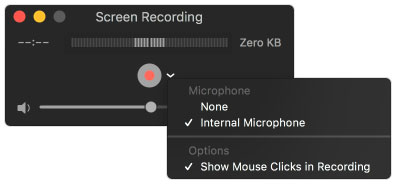
Bước 3. Nhập Omegle để bắt đầu cuộc gọi điện video với những người khác. Sau đó, bạn có thể nhấp vào nút tròn màu đỏ để ghi lại cuộc gọi điện video omegle trên máy Mac của mình. (Chuyện gì xảy ra nếu QuickTime không hoạt động trên Mac?)
Phần 4. Câu hỏi thường gặp về Ghi âm Omegle
1. Có thể ghi lại cuộc gọi video WhatsApp không?
Đúng. Bạn có thể ghi lại cuộc gọi video WhatsApp với Vidmore Screen Recorder. Chạy Vidmore Screen Recorder và chọn Video Recorder trong giao diện chính. Chọn Custom để chọn vùng ghi. Bật tùy chọn Âm thanh hệ thống và Micrô và nhấp vào nút GHI để ghi lại cuộc gọi điện video WhatsApp.
2. Làm cách nào để ghi lại cuộc gọi video trực tuyến?
Với công cụ ghi màn hình như Vidmore Screen Recorder, bạn có thể ghi lại bất kỳ cuộc gọi video trực tuyến nào trên máy tính của mình.
3. Tôi có thể ghi lại cuộc gọi video Facebook Messenger không?
Đúng. Với Máy ghi âm cuộc gọi Facebook Messenger, bạn có thể chụp các cuộc gọi video trên Facebook một cách dễ dàng. Bạn có thể thử AZ Screen Recorder, ADV Screen Recorder, Mobizen Screen Recorder, v.v. trên điện thoại di động của mình.
Phần kết luận
Nói chung, bạn có thể ghi lại cuộc gọi điện video Omegle trên Windows và Mac của mình. Cho dù bạn chọn công cụ trực tuyến hay phần mềm máy tính để bàn như Vidmore Screen Recorder, bạn đều có thể ghi âm cuộc gọi video Omegle chất lượng cao.


